Vytvoření spouštěcí jednotky Flash v Ultraiso

- 4332
- 418
- Mgr. Rastislav Zouhar
Mnoho uživatelů, když potřebují provést Windows načítání USB flash disk nebo s distribucí jiného operačního systému, uchýlit se k používání programu Ultraiso. V této instrukci budeme krok za krokem uvažovat o procesu vytváření spouštěcího flash disku v UltraISO v různých verzích a také video, kde jsou prokázány všechny dotyčné kroky.
Pomocí UltraISO můžete vytvořit nakládací USB Flash Drive z obrázku s téměř jakýmkoli operačním systémem (Windows 10, 8, Windows 7, Linux), jakož i s různými liveCD. Cm. Také: nejlepší programy pro vytvoření spouštěcí jednotky Flash, vytvoření načítání flash disk Windows 10 (všechny metody).
Jak vytvořit spouštěcí flash jednotku z diskového obrázku v Ultraiso
Nejprve zvažte nejběžnější možnost vytváření načítání USB nosičů pro instalaci oken, jiného operačního systému nebo počítačové resuscitace. V tomto příkladu budeme zvážit každou fázi vytváření flash jednotky Windows 7 Boot Flash Drive, se kterou v budoucnu bude možné tento operační systém nainstalovat do jakéhokoli počítače.
Jak je to z kontextu, budeme potřebovat načítání ISO obrázku Windows 7, 8 nebo Windows 10 (nebo jiného operačního systému) ve formě souboru ISO, programu Ultraiso a flash disk, na kterém neexistují žádná důležitá data ( protože jsou všechny smazány). Začněme.
- Spusťte program UltraISO v nabídce programu vyberte „Soubor“ - „Otevřít“ a zadejte cestu k obrázku operačního systému a poté klikněte na „Otevřít“.

- Po otvoru uvidíte všechny soubory, které vstupují do obrázku v hlavním okně Ultraiso. Obecně nemá smysl se na ně dívat, a proto budeme pokračovat.
- V hlavní nabídce programu vyberte „Self -Baning“ - „Napište obrázek pevného disku“ (v různých verzích překladu Ultraiso do ruského může existovat různé možnosti, ale význam bude jasný).
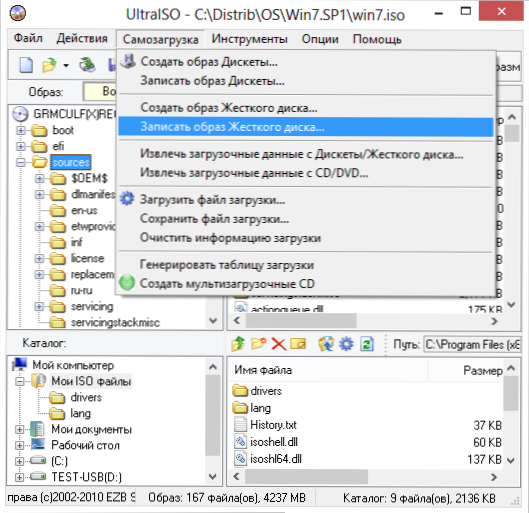
- V poli diskové jednotky uveďte cestu k flash jednotce, na které bude záznam proveden. Také v tomto okně můžete nejprve naformátovat. Soubor obrazu bude již vybrán a uvedený v okně. Metoda nahrávání je nejlépe ponechána, aby opustila ten, který je nastaven ve výchozím nastavení - USB -HDD+. Klikněte na „Zapisovat“.

- Poté se objeví okno a varuje, že budou vymazána všechna data na flash disku a poté začne záznam nakládky nakládací jednotky z obrazu ISO, což bude trvat několik minut.
V důsledku těchto akcí obdržíte připravený USB nosič, ze kterého můžete nainstalovat Windows 10, 8 nebo Windows 7 na notebook nebo počítač. Z ruského webu si můžete stáhnout zdarma Ultraiso v ruštině: https: // ezbsystems.Com/ultraiso/ke stažení.Htm
Video pokyny pro načítání USB v Ultraiso
Kromě výše popsané možnosti můžete vytvořit nakládací flash disk ne z obrázku ISO, ale s dostupným DVD nebo CD, jakož i ze složky Windows, která je dále v pokynech.
Vytvoření zaváděcí jednotky flash z DVD disku
Pokud máte nakládací CD s Windows nebo cokoli jiného, pak pomocí UltraISO můžete vytvořit bootovatelný flash disk z ní přímo bez vytvoření obrazu ISO tohoto disku. Chcete -li to provést, v programu klikněte na „Soubor“ - „Otevřete CD/DVD“ a uveďte cestu k vaší jednotce, kde je požadovaný disk hodnotu.
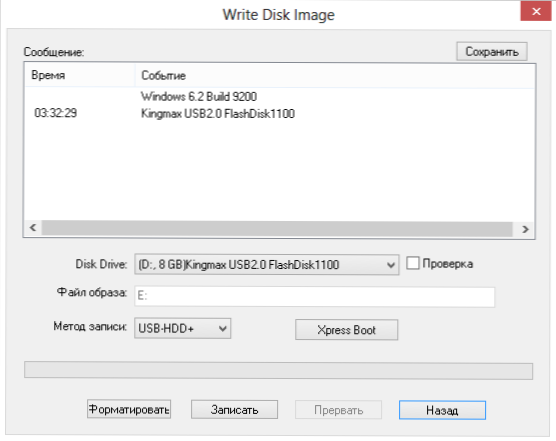
Poté, stejně jako v předchozím případě, vyberte „Self -Heatting“ - „Napište obrázek pevného disku“ a klikněte na „Zapisovat“. Výsledkem je, že dostaneme plně zkopírovaný disk, včetně prostoru pro spouštění.
Jak vytvořit načítání USB Flash Drive ze složky se soubory Windows v Ultraiso
A poslední možnost pro vytvoření spouštěcího flash disku, která může být také pravděpodobná. Předpokládejme, že nemáte nakládací disk nebo jeho obrázek s distribucí, ale v počítači je pouze složka, ve které jsou zkopírovány všechny instalační soubory Windows. Co dělat v tomto případě?
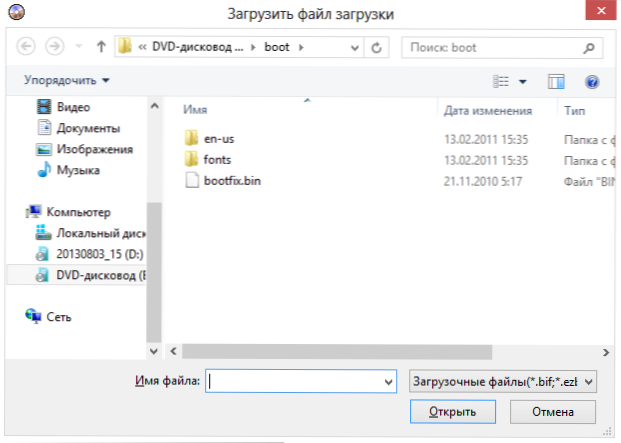
V programu UltraISO klikněte na „Soubor“ - „Nový“ - Self -naložený obrázek CD/DVD. Okno nabízí ke stažení souboru ke stažení. Tento soubor v distribucích Windows 7, 8 a Windows 10 je umístěn ve složce zavádění a nese název bootfix.Zásobník.
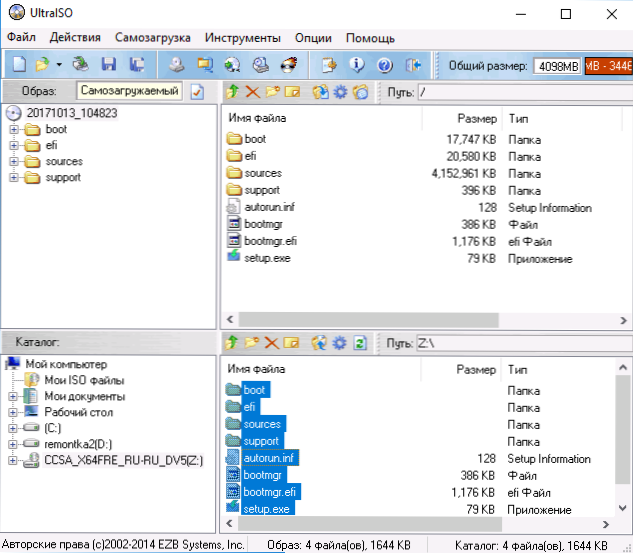
Poté, co jste to udělali, ve spodní části pracovní oblasti UltraISO vyberte složku, ve které jsou distribuční soubory Windows umístěny, a přeneste jeho obsah (nikoli samotnou složku) na pravou horní stranu programu, která je v současné době prázdná.
Pokud se indikátor otočí na vrchol a hlásíte, že „nový obrázek je plný“, stačí na něj kliknout pravým tlačítkem myši a vyberte Velikost 4.7 GB odpovídající DVD disku. Dalším krokem je stejný jako v předchozích případech - samospráva - pro psaní obrázku pevného disku, o tom, který flash disk by měl být načítán, a nenaznačuje nic v poli „obrazový soubor“, měl by být prázdný, Aktuální projekt bude použit při nahrávání. Klikněte na „Zapisovat“ a po chvíli je připravena USB Flash Drive pro instalaci oken.
Nejedná se o všechny způsoby, jak můžete vytvořit bootovací nosič v Ultraisovi, ale myslím si, že pro většinu aplikací by výše uvedené informace měly stačit.
- « Jak zjistit své heslo z Wi-Fi
- Etcher - Program Multimple zdarma pro vytvoření načítání flash disk »

